代理部署到服务器
步骤 1:下载并提取 Clash Verge 内核
1.下载 Clash Verge 的 .deb 包:
1 | |
2.解压 .deb 包:
1 | |
3.找到并复制内核:
1 | |
4.验证内核是否可用:
1 | |
如果输出版本信息,说明内核已正确安装。
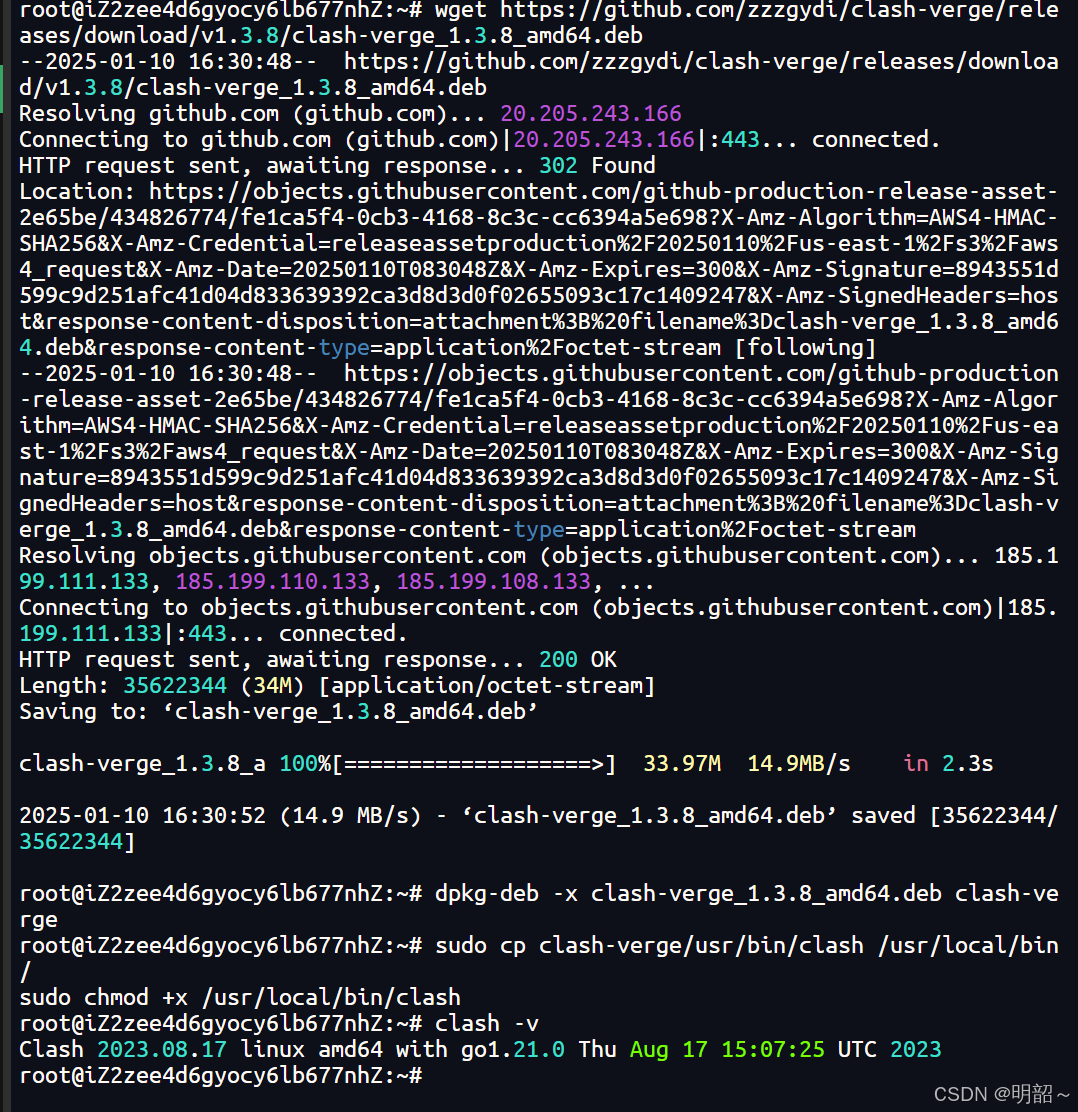
步骤 2:配置 Clash
1.创建配置目录:
1 | |

下载购买的订阅地址,并用在线订阅转换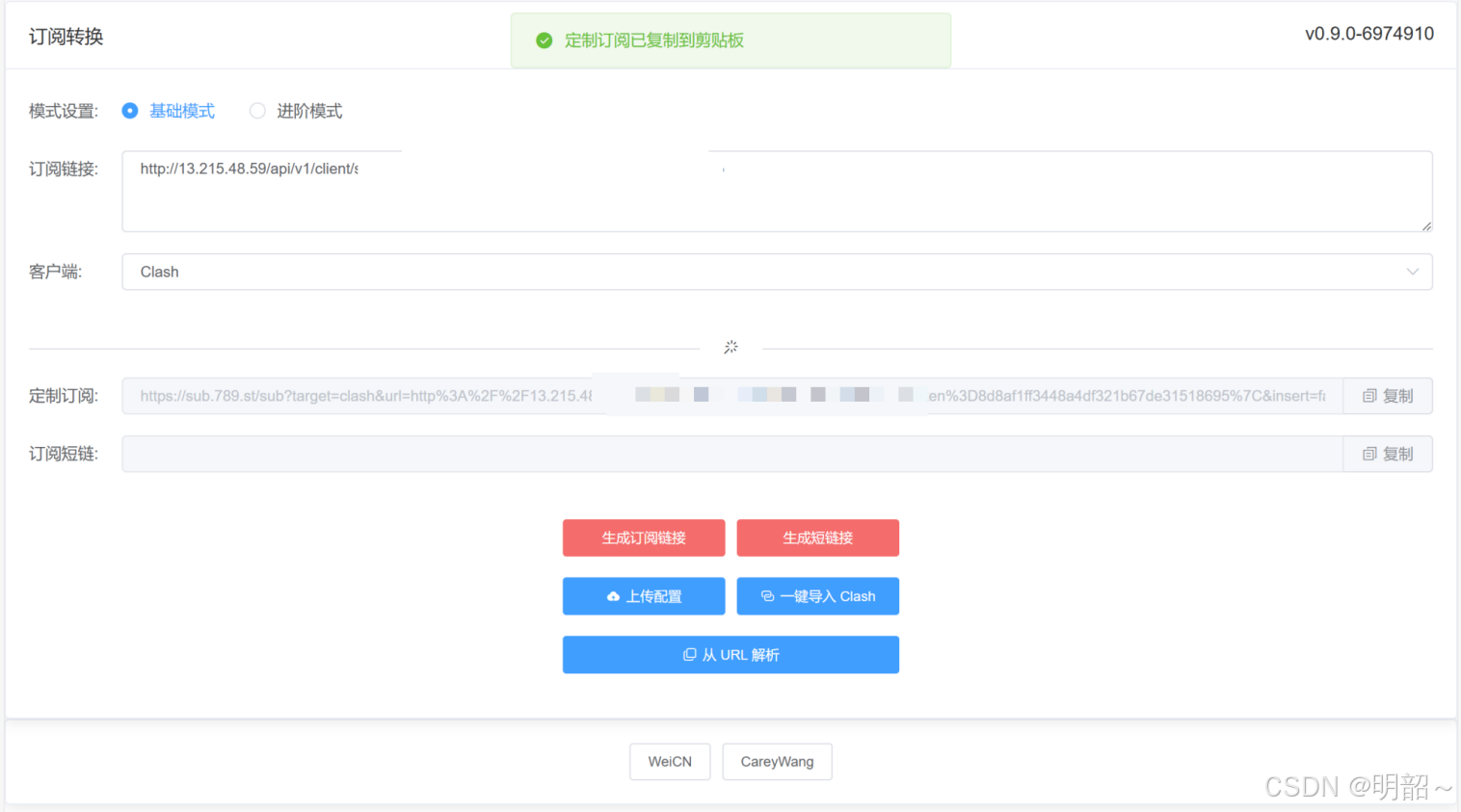
2.使用正确的订阅链接步骤
复制 Subconverter 生成的订阅链接,类似于:
1 | |
在服务器上使用 curl 命令下载订阅配置:
1 | |
检查下载的配置文件是否包含节点信息:
1 | |
确保文件中有 proxies 和 proxy-groups 的内容。
为什么要使用转换后的订阅链接?
你的原始订阅是Base64编码的vmess链接,Clash需要的是YAML格式的配置文件。使用 Subconverter转换后,可以生成适配Clash的YAML文件格式。
3.运行clash
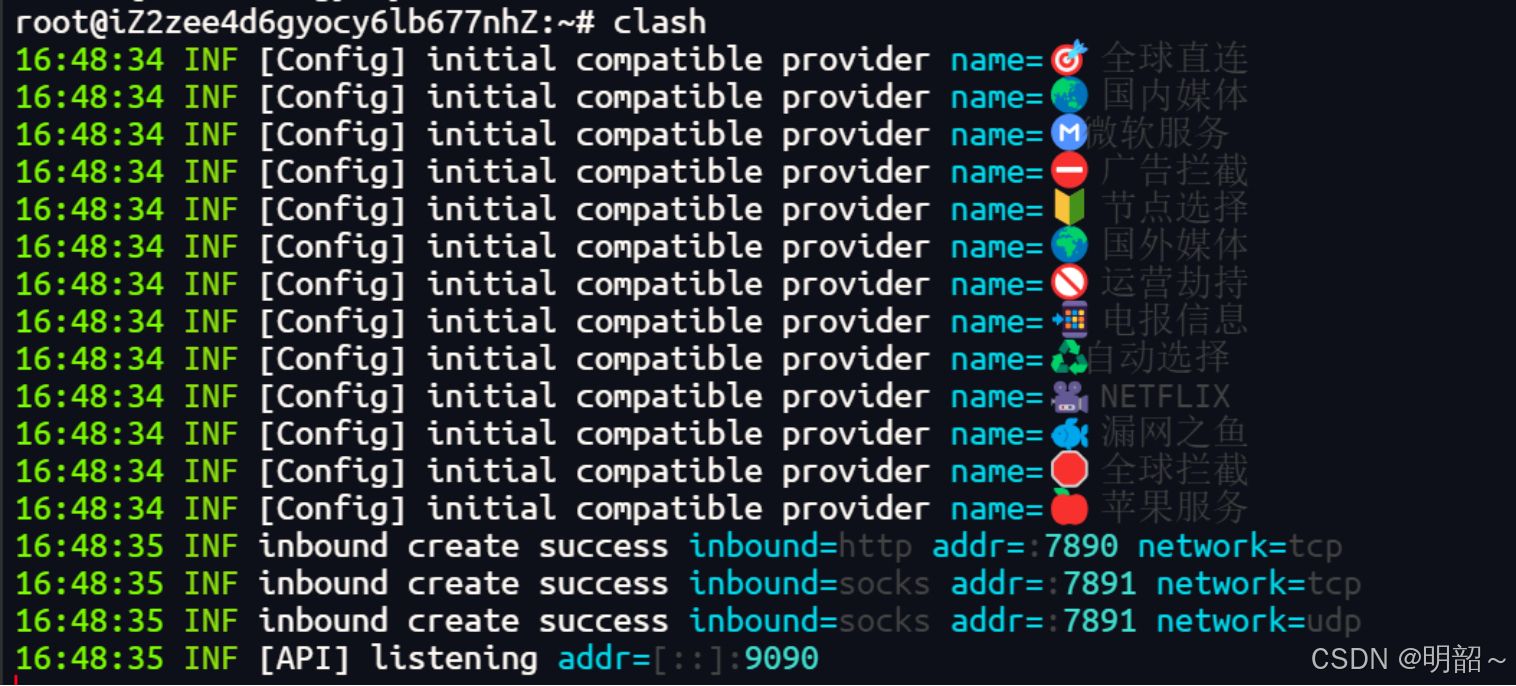
步骤3.云服务器的安全组开放端口
如果你使用的是云服务器(例如阿里云、腾讯云、AWS 等),除了检查服务器内部的防火墙,还需要检查 云服务商的安全组,确保入站规则允许 7890 和 7891 端口的外部访问。
操作步骤(以阿里云为例): 登录 阿里云控制台。 进入 ECS 实例管理。 找到你的服务器实例,进入 安全组配置。 在 入站规则 中,添加以下规则: 端口范围:7890 和 7891 协议类型:TCP 授权对象:0.0.0.0/0(允许所有 IP 访问) 保存后,安全组规则会立即生效。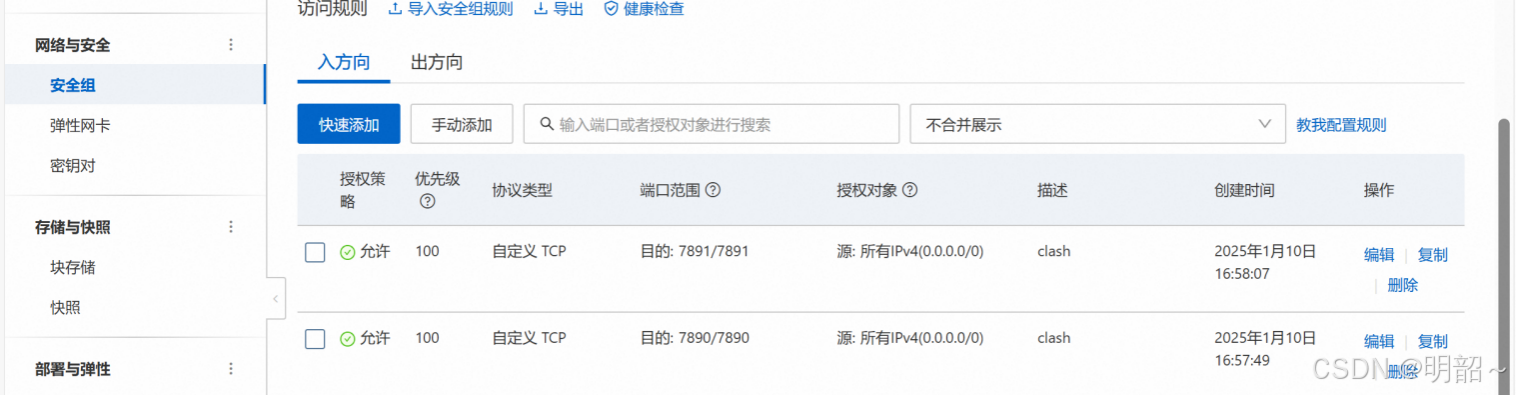
虽然 Clash 已经监听了 7890 端口,但服务器的防火墙可能阻挡了外部访问
检查防火墙规则
运行以下命令,检查防火墙状态:
1 | |
如果端口未开放,可以使用以下命令添加规则:
1 | |
通过 Clash API 手动切换节点
Clash 提供了一个 API,可以用来实时切换节点,而不需要修改配置文件。你可以通过以下步骤切换:
安装 curl 工具(如果未安装):
1 | |
运行以下命令,可切换节点为 日本-1:
1 | |
验证切换结果 启动 Clash 后,查看日志输出。 如果日志中显示了 proxy=日本-1,说明切换成功。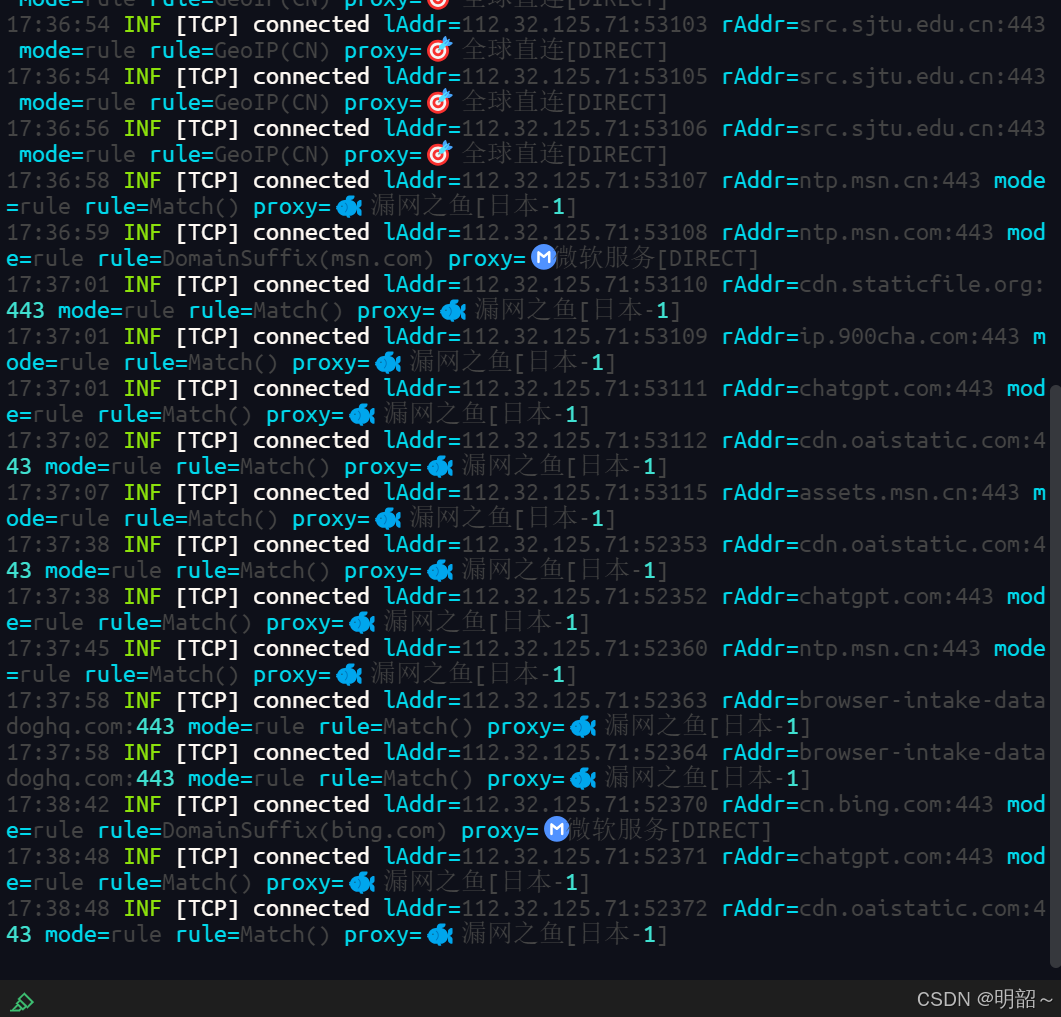
使用 screen 工具,保持代理一直在服务器上运行
screen 可以创建一个虚拟的终端会话,即使你关闭 XShell,虚拟终端仍然保持运行,进程不会退出。
1.安装 screen(如果未安装):
1 | |
2.启动一个新的 screen 会话:
1 | |
3.在 screen 会话中运行 Clash:
1 | |
4.按下 Ctrl + A,然后按 D,将 screen 会话“分离”(detach),这样即使关闭 XShell,Clash 也会继续运行。
5.恢复 screen 会话:
当你重新连接服务器后,可以通过以下命令恢复 screen 会话:
1 | |
安装扩展 FoxyProxy

添加<服务器IP:7890>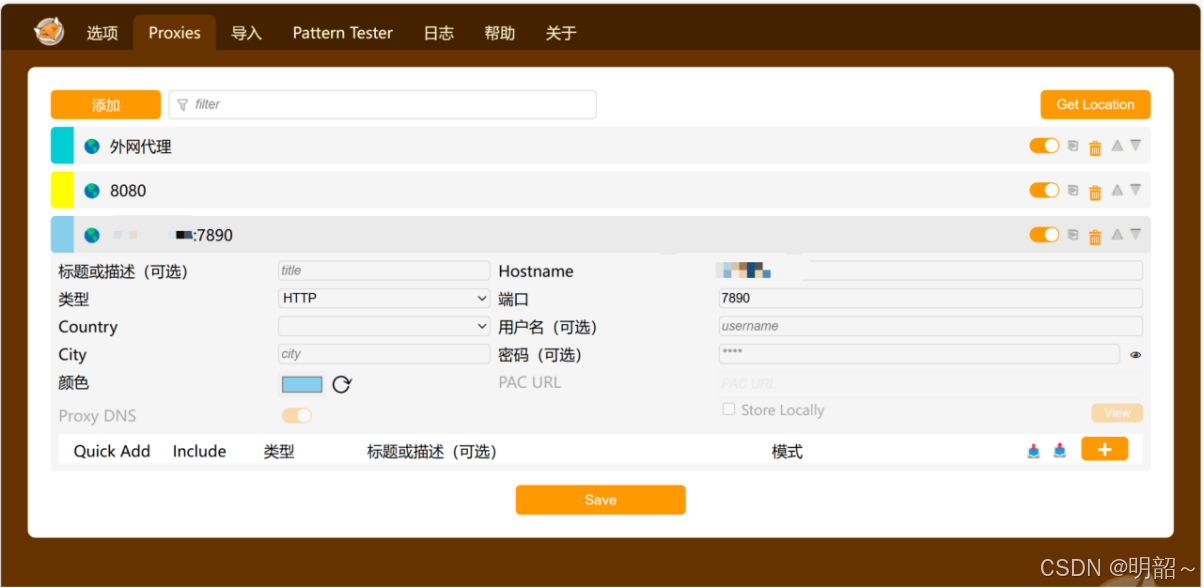
这样就可以在任意浏览器上挂代理了